Daftar Isi
VM Virtual Box Oracle digunakan oleh banyak pengguna untuk menjalankan sistem operasi yang berbeda pada komputer yang sama untuk menjalankan atau menguji program tanpa mempengaruhi instalasi OS utama.

Salah satu kemampuan VirtualBox adalah Anda dapat menggunakan perangkat USB yang terhubung pada mesin Host (misalnya USB disk, USB printer) pada mesin Guest. Tetapi pada instalasi VirtualBox Guest default, perangkat USB tidak dikenali dari OS Guest dan Anda harus melakukan beberapa langkah tambahan yang diperlukan untuk memperbaiki fungsionalitas USB pada VirtualBox.
Dalam tutorial ini saya akan menunjukkan kepada Anda cara mengatur Dukungan USB dengan benar pada VirtualBox Guest OS untuk mengakses perangkat USB apa pun yang terpasang ke mesin Host.
Cara Mengaktifkan Dukungan USB dan Mengakses Perangkat USB pada Mesin Tamu Oracle VM VirtualBox.
Untuk mengakses perangkat USB pada VirtualBox Guest, tanpa masalah, Anda harus melakukan langkah-langkah berikut:
Langkah 1. Instal Guest Additions pada mesin Guest.
Langkah 2. Instal Extension Pack pada mesin Host.
Langkah 3. Aktifkan Dukungan USB 2.0/USB3.0 pada Virtual Box Guest.
Langkah 4. Pasang perangkat USB pada VirtualBox Guest.
Langkah 1. Instal Guest Additions pada mesin Guest.
1. Dari menu utama VM VirtualBox Oracle, pilih Perangkat > Instal Penambahan Tamu *
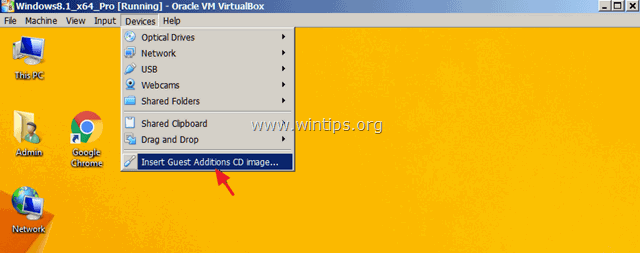
Jika program setup tidak dimulai secara otomatis, buka Windows Explorer dan jalankan secara manual. Ketika File explorer terbuka:
a. Klik dua kali pada "CD Drive (X:) VirtualBox Guest additions" untuk menjelajahi isinya.
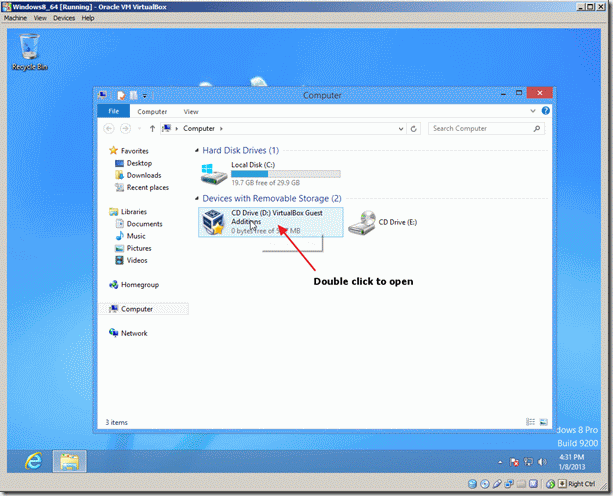
b. Klik kanan pada aplikasi "VBoxWindowsAdditions" dan dari menu pop-up, pilih " Jalankan sebagai administrator ".
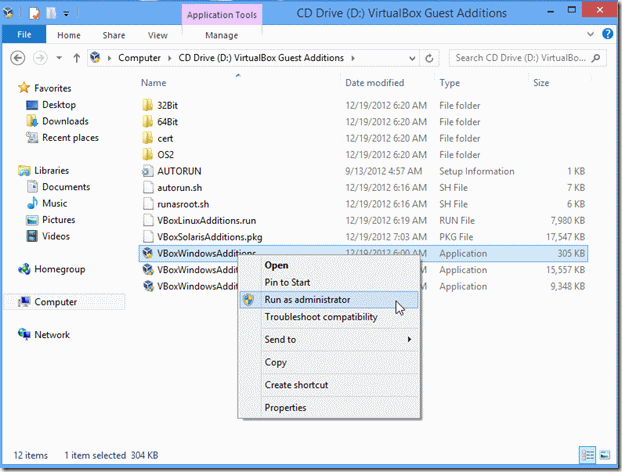
2. Tekan Berikutnya lalu ikuti petunjuk di layar untuk menyelesaikan instalasi Guest Additions.
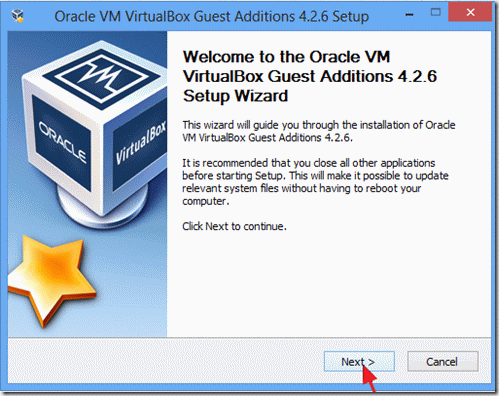
3. Apabila penyiapan sudah selesai, pilih Selesai dan Mulai ulang komputer Anda.
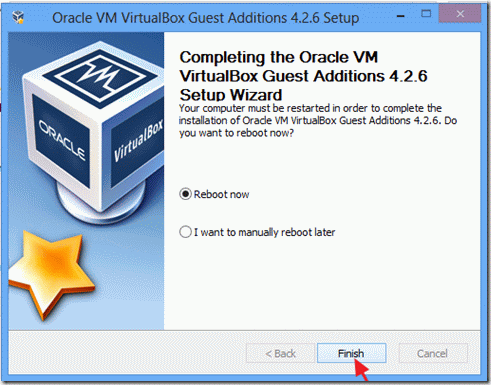
Langkah 2. Instal Extension Pack pada mesin Host.
Untuk mengaktifkan dukungan USB (USB 2.0 atau 3,0) pada mesin Oracle VM VirtualBox Guest, Anda harus menginstal Paket Ekstensi VM Oracle pada Tuan rumah mesin.
1. Shutdown mesin Tamu.
2. Unduh Oracle VM VirtualBox Extension Pack (pada Host). *
Jika Anda menggunakan VirtualBox build lama, maka unduh paket ekstensi dari sini.
3. Setelah unduhan selesai, klik dua kali untuk meluncurkan " Oracle_VM_VirtualBox_Extension_Pack-5.x.x.x.vbox-extpack " pemasang.
4. Ikuti petunjuk di layar untuk menginstal Extension Pack di komputer Anda.
Langkah 3. Aktifkan Dukungan USB 2.0/USB3.0 pada Virtual Box Guest.
Langkah terakhir adalah mengaktifkan akses perangkat USB ke VirtualBox Host Guest OS:
1. Sorot VirtualBox Tamu mesin yang ingin Anda aktifkan dukungan USB dan pilih Pengaturan .
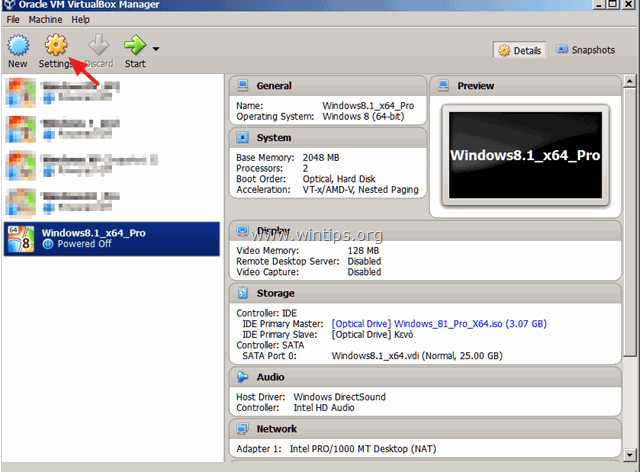
2. Pilih USB di panel kiri dan kemudian di panel kanan, periksa dukungan USB 2.0 (atau USB 3.0) dan klik OK .
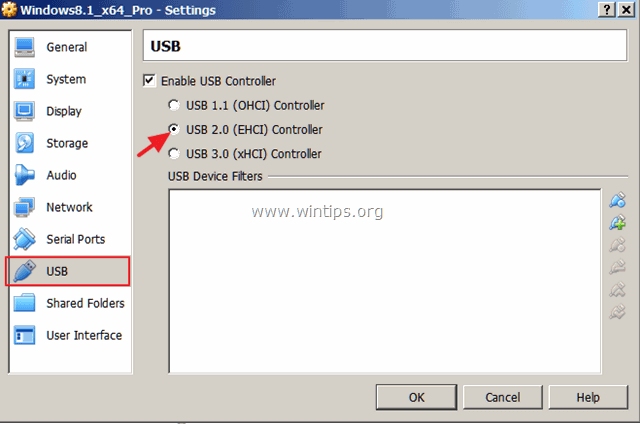
Langkah 4. Pasang perangkat USB pada VirtualBox Guest.
1. Mulai yang Tamu mesin.
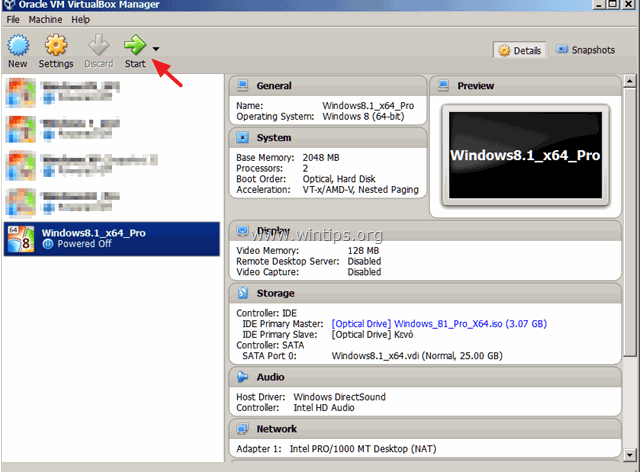
2. Apabila OS tamu dimuat, klik Perangkat (dari menu VM utama), buka USB submenu dan klik pada perangkat USB yang ingin Anda pasang di Guest OS.
Contoh: Jika Anda ingin mengakses isi disk USB yang terhubung pada Host, cari disk tersebut pada daftar dan kemudian klik disk tersebut untuk membuatnya dapat diakses pada OS Tamu.
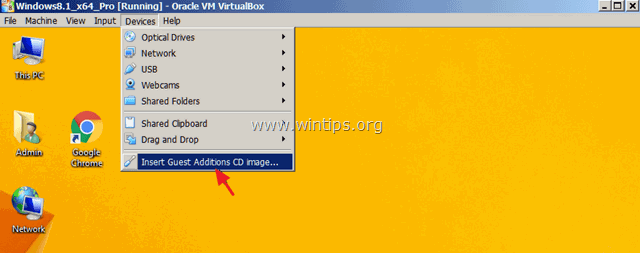
Catatan:
1. Jika Anda telah memasang perangkat USB (misalnya, Printer atau Kamera), maka Anda mungkin perlu menginstal driver tambahan pada Guest OS, agar perangkat yang terpasang berfungsi dengan baik.
2. Perlu diingat bahwa ketika perangkat USB, terpasang ke OS Tamu, tidak tersedia pada saat yang sama di OS Host.
3. Jika Anda ingin melepaskan perangkat USB (dari Guest OS), buka lagi ke Perangkat > USB dan klik pada perangkat USB yang ingin Anda lepaskan.
Itu saja! Beri tahu saya jika panduan ini telah membantu Anda dengan meninggalkan komentar tentang pengalaman Anda. Silakan sukai dan bagikan panduan ini untuk membantu orang lain.

Andy Davis
Blog administrator sistem tentang Windows





